אימות דו-גורמי נחמד, אבל זהמרגיז את הצורך להתמודד עם הודעות טקסט אקראיות בכל פעם שאתה מנסה להתחבר. אם אתה מחפש דרך טובה יותר להשתמש ב- 2FA, שקול לנסות את המאמת. זה יישום שמשתמשים יכולים להגדיר כדי להשיג שני קודי אימות גורמים ב- Linux.
הערה: כדי להתקין תוכנה זו תצטרך להיות מסוגלת להשתמש ב- Flatpak.
התקנת Flatpak
הדרך הקלה ביותר להתקנת Authenticator ב- Linuxהיא להשתמש בגירסת Flatpak, מכיוון שהיא אינה דורשת שום תצורה מלבד התקנת זמן הריצה של Flatpak. אם הפצת Linux שלך תומכת בטכנולוגיית Flatpak, אתה יכול להתקין בקלות את יישום המאמת.
לפני שתמשיך, וודא שכבר יש לךFlatpak עובד על מחשב הלינוקס שלך. עבור אל המדריך שלנו ופעל לפי ההוראות כדי ללמוד כיצד לעשות זאת אם אינך בטוח. כאשר Flatpak פועל כהלכה, תוכל להתקין את המאמת דרך הטרמינל.
sudo flatpak install flathub com.github.bilelmoussaoui.Authenticator
צריך להסיר את ההתקנה של המאמת מ Flatpak? נסה:
sudo flatpak remove com.github.bilemoussaoui.Authenticator
התקנת מקור
התקנת יישום זה בבירור באמצעות Flatpakהיא הבחירה הטובה ביותר, מכיוון שמשתמשים יתמודדו עם הכי פחות טרחה. עם זאת, ככל שזמן הריצה של Flatpak הוא גדול, לא כל הפצה של לינוקס תומכת בה באופן פעיל. אם אתה מפעיל גרסה של לינוקס שאינה עושה זאת, תצטרך לבנות תוכנה זו ממקור.
כדי לבנות ממקור, פתחו מסוף ו-התקן את התלות שלהלן. זכור שתלות זו עשויה להיות שונה, תלוי במערכת ההפעלה שלך. לקבלת התוצאות הטובות ביותר, חפש במנהל החבילות שלך את הפריטים ברשימה שלהלן:
- Gtk 3.16+
- מסון 0.38+
- נינג'ה
- python3-pip
- פיתון-פיפ (קשת)
- פיוטפ
- כרית
- pyzbar
- libzbar-dev (אובונטו)
- zbar (קשת)
- libsecret
- זבר
- git
לאחר התקנת כל קבצי התלות הנדרשים, המאמת מוכן לבנייה. ראשית, השתמש ב- גיט כלי ל - שיבוט הגרסה האחרונה של קוד המקור של המאמת מ- Github.
git clone https://github.com/bilelmoussaoui/Authenticator
בשלב הבא השתמש ב - CD פקודה לעבור מתיקיית הבית אל המשובט החדש מאמת תיקיה.
cd Authenticator
בתוך תיקיית המאמת, השתמש ב- Python Pip כדי להתקין חבילות חשובות.
sudo pip install pyotp pyzbar Pillow meson ninja
באמצעות מסון, התחל את תהליך הבנייה:
meson builddir
סיים את תהליך הבנייה בעזרת Ninja.
sudo ninja -C builddir install
הפעל מאמת עם:
authenticator
הגדר מאמת
השימוש במאמת נעשה על בסיס אתר. אין דרך להגדיר את האפליקציה כך שתפעל עם כל אתר. במקום זאת, תצטרך להתעמק בהגדרות האבטחה של כל חשבון ולקבל אותו לעבוד עם אימות דו-גורמי. בדוגמה זו נעבור כיצד להגדיר את אפליקציית המאמת לעבודה עם אמזון.
ההוראות המתוארות באפליקציה זו הן מאוד פשוטות וניתנות לשכפול כמעט בכל אתר אינטרנט הנתמך על ידי האפליקציה.
כדי להתחיל, פתח את המאמת, לחץ על סמל החיפוש וחפש "אמזון". לאחר פתיחת אמזון באפליקציית המאמת, פתח דפדפן אינטרנט והיכנס לחשבון Amazon.com שלך.
באתר אמזון, רחף מעל "חשבון ורשימות" ובחר באפשרות "החשבון שלך" בתפריט הנפתח.
באזור "החשבון שלך" חפש "כניסה ואבטחה" ולחץ עליו.

אזור "כניסה ואבטחה" באמזון.com מכיל את כל הקשור בכניסה, מידע בדוא"ל וכו '. מצא את האפשרות האומרת "הגדרות אבטחה מתקדמות" ולחץ עליה.
בעמוד הבא אמזון תדרך אותך מהכניסה ל- 2FA יכולה לעשות עבור חשבונך, אופן פעולתו וכו '. הקפד לקרוא עליו בעיון. כשתהיה מוכן, לחץ על כפתור "התחל" כדי לעבור לדף ההפעלה.
אמזון.הגדרות ה- 2FA של com מאפשרות למשתמש לקבל קודים סודיים מטקסט שנשלח למכשיר נייד. לחלופין, משתמשים יכולים להקים אפליקציית אימות. התעלם מהגדרות הטלפון, חפש את אפליקציית המאמת וסמן את התיבה שלצדה כדי לאפשר תכונה זו עבור חשבונך.
הפעלת 2FA בחשבון אמזון שלך תעשה זאתליצור קוד QR הניתן לסריקה. בשלב זה חזור למאמת, ודא שפתחת את אמזון בו ולחץ על סמל ה- QR בפינה השמאלית העליונה כדי להפעיל את מצב הסריקה.
כשמצב הסריקה מופעל במאמת, חזרו לדף אמזון 2FA והשתמשו בעכבר כדי לצייר ריבוע סביב קוד ה- QR.
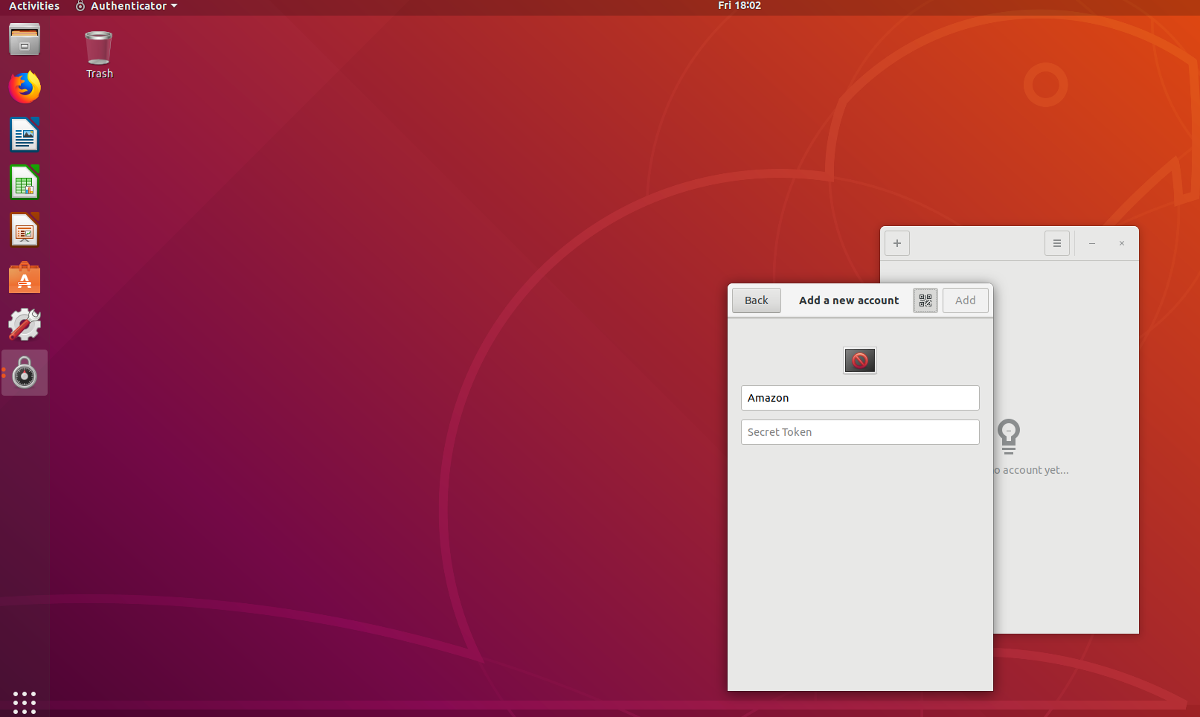
הערה: אם סריקת קוד ה- QR לא עובדת במאמת, בחר באפשרות "לא יכול לסרוק קוד QR" והדבק במקום זאת את קוד הטקסט שהוא נותן לך במאמת.
אם המאמת קורא בהצלחה את תמונת ה- QR, הוא יפיק קוד. הזן את הקוד בתיבה "אמת".
מעתה והלאה כשאתם נכנסים לאמזון (או כל אתר המקושר למאמת), עקבו אחר התהליך הזה:
- היכנס לאתר והזן שם משתמש / סיסמא.
- פתח את המאמת, חפש את האתר הנכון והעתק את הקוד שנוצר.
- הדבק את הקוד בדף האינטרנט כדי להתחבר.













הערות